잠긴 iPhone에 IMEI 번호가 필요한 이유와 사용 방법은 다소 혼란스러울 수 있습니다. 소유자가 기기를 소유한 경우 비밀번호를 잊어버린 경우에도 Apple 자격 증명을 사용하여 간단하게 잠금을 해제할 수 있습니다. 그러나 iPhone이 Apple ID 수준 에서 잠겨 있으면 이전 Apple ID에서 잠금이 해제될 때까지 휴대폰이 작동하지 않으므로 IMEI를 찾는 것이 중요하지 않은 것 같습니다.
IMEI가 관련될 수 있는 시나리오 중 하나는 iPhone에 결함이 있는 경우입니다. 보증 상태를 확인하려면 IMEI가 필요할 수 있습니다. 잠겨 있거나 오작동하는 iPhone의 IMEI를 가져와야 하는 경우 아래 단계를 수행할 수 있습니다.
IMEI 사용에 대한 빠른 가이드
IMEI(국제 모바일 장비 식별 번호). IMEI는 모바일 장치에서 다양한 필수 기능을 수행합니다.
- 전화 식별: 서비스 제공업체는 IMEI를 사용하여 전화를 고유하게 식별합니다. IMEI와 SIM 카드 또는 eSIM을 결합하면 휴대폰을 식별하고 네트워크에서 원활하게 작동할 수 있는 고유한 페어링이 생성됩니다.
- 장치 식별: IMEI는 일반적으로 고유한 특성에도 불구하고 휴대폰을 식별하는 데 사용됩니다. 역사적으로 IMEI는 Apple의 보증 상태를 확인하는 데 사용되었지만 현대적인 관행에서는 그러한 확인을 위해 일련 번호를 사용해야 합니다. 조건부 고유 측면은 IMEI가 다양한 등록 기관에 의해 할당되고 생산 중에 무선 모듈에 기록되므로 쉽게 복제할 수 있다는 가능성과 관련이 있습니다. 이를 통해 IMEI 번호가 정품 장치 풀에서 불법적으로 복사되는 경우 위조 iPhone이 생성될 수 있습니다.
깨진 아이폰에서 IMEI 번호 찾기
iPhone이 Apple ID에 연결되어 있지 않은 경우 여러 위치에서 IMEI 번호를 찾을 수 있으며 이를 수행하는 방법은 iPhone 모델에 따라 다릅니다.
- 상자의 IMEI 번호: 상자가 있는 경우 상자에서 IMEI 번호를 찾을 수 있습니다. 이것은 모든 세대의 iPhone에서 작동합니다.
- SIM 카드 트레이: iPhone 3G 또는 iPhone 14 이전 모델 휴대폰인 경우 트레이에서 IMEI 번호를 찾을 수 있습니다. iPhone 14 이상 모델인 경우 SIM 카드 트레이가 없거나 IMEI 번호가 더 이상 인쇄되지 않습니다. SIM 카드는 점차 불필요한 유물이 되어가고 있습니다.
- iPhone 뒷면: 구형 iPhone 6 또는 iPhone 5를 사용하는 경우 휴대전화 뒷면 커버에서 번호를 찾을 수 있습니다.
이제 깨진 휴대폰에서 IMEI 번호를 찾는 방법과 해당 휴대폰 모델이 작동하는 방법에 대해 이야기하겠습니다.
IMEI 번호는 포장 상자에 있습니다.
공장에서는 전화기 테스트를 마친 후 상자에 스티커가 인쇄되어 상자에 붙어 있습니다. 이 스티커에는 전화기에 대한 모든 정보가 포함되어 있습니다. IMEI 번호뿐만 아니라 일련번호, MEID 등도 있습니다. 휴대폰에 두 개의 무선 모듈이 있는 경우 두 개의 IMEI 번호가 있습니다.
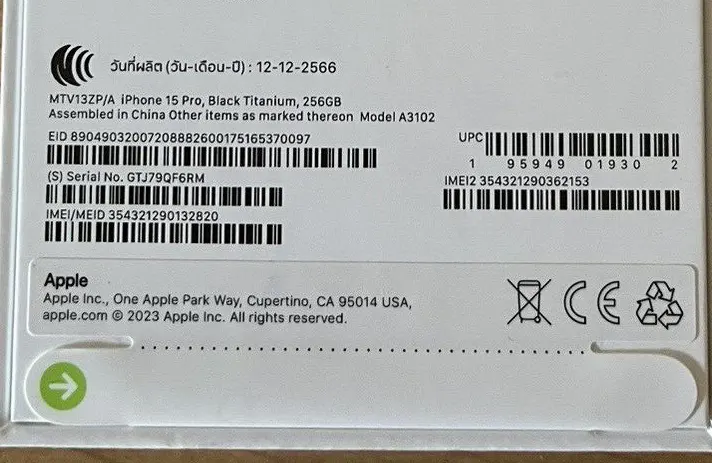
SIM 카드 트레이의 IMEI 번호
역사적으로 IMEI 번호는 SIM 카드 트레이에 인쇄되어 있었습니다. 이유는 정확히 알 수 없으며 아마도 단지 속임수였을 것입니다. 필요한 경우에도 이렇게 작은 정보를 읽기가 쉽지 않고, 글꼴도 매우 작습니다. SIM 트레이에 IMEI 번호가 인쇄되어 있는 iPhone 모델은 다음과 같습니다.
| 아이폰 13 | 아이폰SE(3세대) | 아이폰X |
| 아이폰 13 미니 | 아이폰SE(2세대) | 아이폰 8 |
| 아이폰 13 프로 | 아이폰 11 | 아이폰 8 플러스 |
| 아이폰 13 프로 맥스 | 아이폰 11 프로 | 아이폰 7 |
| 아이폰 12 | 아이폰 11 프로 맥스 | 아이폰 7 플러스 |
| 아이폰 12 미니 | 아이폰 XS | 아이폰 6s |
| 아이폰 12 프로 | 아이폰 XS 맥스 | 아이폰 6s 플러스 |
| 아이폰 12 프로 맥스 | 아이폰XR | 아이폰 3G/3G |
| 아이폰 4/4s |
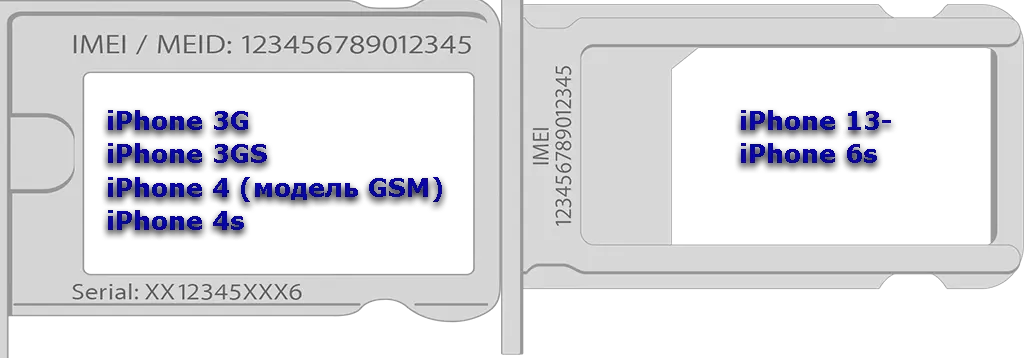
iPhone 뒷면의 IMEI 번호
Apple이 iPhone 뒷면에 IMEI를 인쇄한 기간이 있었지만 수명은 짧았지만 2012년부터 2015년까지였습니다. 그런 다음 Apple은 아이디어를 포기했습니다. 이 휴대폰이 더 이상 사용되지 않는다는 점을 고려하면 IMEI를 찾을 필요는 없을 것 같습니다.
잠긴 iPhone에서 IMEI 번호를 찾으세요.
iPhone의 Apple ID를 모르는 경우 위에서 설명한 대로 IMEI 번호를 찾으세요. 그러나 기기를 소유하고 있고 해당 기기가 Apple ID에 연결되어 있으면 IMEI를 쉽게 찾을 수 있습니다. 수행 방법은 다음과 같습니다.
- appleid.apple.com으로 이동하여 Apple ID를 사용하여 로그인하세요.
- 귀하의 계정 페이지에서 “귀하의 장치” 섹션을 찾아 귀하의 Apple ID에 연결된 장치에 대한 정보를 얻으십시오.
Finder 또는 iTunes를 통해 : 예를 들어 작동 화면이 없는 장치의 경우:
- 장치를 컴퓨터에 연결하십시오.
- macOS Catalina 10.15 이상을 실행하는 Mac에서는 Finder를 열고, 이전 버전의 Mac 또는 Windows 컴퓨터에서는 iTunes를 엽니다.
- Finder에서 일반 탭이 열려 있는지 확인하세요. iTunes에서 일반 탭 을 클릭합니다 .
- IMEI/MEID 및 ICCID 번호를 포함하여 보려는 정보가 있는 장치를 찾으십시오 .
iTunes에 로그인하면 프로그램이 Apple ID에 연결된 장치를 확인합니다. 연결된 휴대폰이 본인 소유라면 해당 휴대폰에 대한 정보에 접근할 수 있습니다.
Apple 지원팀에 문의하기
지원팀에 문의할 수도 있습니다. 지원팀에서는 정보를 찾을 수 있는 경로를 안내해 드립니다.
지원팀에 전화하고 자동 안내에 따라 지원 담당자에게 연결하세요.
지원팀에 문의하기 전에 장치 정보, 일련번호, 문제에 대한 명확한 설명 등 필요한 정보를 수집하세요.
상황을 신속하게 해결하는 데 도움이 되는 세부 정보를 제공하여 지원 담당자에게 문제를 명확하게 설명하십시오.










